24.07.2023
iPhone-Systemdaten löschen: Was du beachten solltest
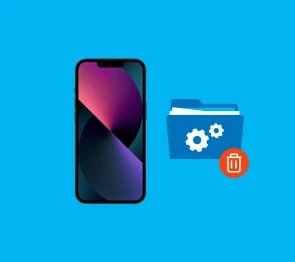
Das Wichtigste auf einen Blick
Inhaltsverzeichnis
Im ersten Moment mag es kontraproduktiv erscheinen, die Systemdaten des iPhones zu löschen. Da ein Großteil dieser Daten aber nur dazu gedacht ist, bestimmte Aufgaben besonders schnell zu erledigen, können sie theoretisch ohne Probleme gelöscht werden. Allerdings ist der Weg dorthin nicht allzu komfortabel.
Denn Apple erlaubt es dir nicht, einfach in den Systemdatenordner zu gehen und aufzuräumen. Stattdessen musst du den Umweg nehmen und dein iPhone zurücksetzen. Nur so verschwinden die Systemdateien komplett vom iPhone.
Unser verlinkter Artikel zeigt dir zudem einen wichtigen Schritt, den du unbedingt vor dem Hard Reset durchführen solltest: ein Backup. Nur damit lassen sich – nach dem Zurücksetzen des iPhones –deine persönlichen Daten und Einstellungen wieder auf das Apple-Handy übertragen. Ansonsten würde der Hard Reset sämtliche Daten endgültig löschen. Da du aber nur die iPhone-Systemdaten löschen möchtest, ist das Backup deiner Daten essenziell.
Wenn dein iPhone-Display nicht mehr reagiert, ist der Hard Reset ebenfalls ein möglicher Lösungsansatz.
Willst du dein iPhone nicht zurücksetzen, gibt es noch einen weiteren Umweg. Dabei führst du mehrere Schritte durch, um die temporären Dateien zu entfernen. So löschst du zwar nicht alle Systemdaten vom iPhone, aber gibst immerhin etwas Speicherplatz frei:
Du findest mit wenigen Handgriffen heraus, welche iOS-Systemdaten beim Löschen betroffen sind. Navigiere dazu einfach in die Einstellungen deines iPhones und suche im Bereich „Allgemein“ nach „iPhone-Speicher“.
Hier führt dein iPhone eine Reihe verschiedener Datentypen auf, die Speicherplatz auf dem Apple-Smartphone verbrauchen. Dazu zählen etwa Apps und Fotos. Ganz am Ende der Liste findest du den Eintrag „Systemdaten“. Bei älteren Modellen heißt dieser Bereich des iPhone-Speichers „Sonstiges“.
Apple legt hier beispielsweise Protokolle und Cache-Dateien ab. Wird ein Update installiert, landen die temporären Dateien während der Installation in diesem Verzeichnis. Danach werden sie meist gelöscht. Bleiben solche Dateien im Systemspeicher des iPhones, solltest du sie löschen. Nur so befreist du dein iPhone von unnötigem Datenmüll.
Die Systemdaten deines iPhones löschst du am besten immer dann, wenn du keine anderen Daten auf dem Gerät entfernen willst. Falls der freie Speicher immer knapper wird, solltest du Apps, Fotos und Videos zuerst löschen. Denn diese nehmen den meisten Speicherplatz ein.
Hast du alles gelöscht, was du entfernen willst und dennoch nicht genug Freiraum auf deinem iPhone-Speicher, lohnt es sich, die Systemdaten anzugehen.
Bedenke allerdings, dass dies nur eine temporäre Lösung ist. Gibt es künftig Updates, surfst du weiterhin im Netz und schreibst Nachrichten, füllt sich der Systemspeicher samt Cache nach und nach wieder. Über kurz oder lang schlägt dein iPhone erneut Alarm und verlangt mehr Speicher. Tipps, wie du dein iPhone-Speicher wieder flott machen kannst, verraten wir dir im nächsten Abschnitt.
Oftmals ist das Löschen der Systemdaten die letzte Option, um mehr Speicher auf dein iPhone zu bekommen. Wir haben dir eine Reihe von hilfreichen Ratgebern bereitgestellt, die genau dieses Thema erörtern. So erfährst du beispielsweise, wie du deinen vollen iPhone-Speicher wieder freiräumst.
Darüber hinaus gibt es Möglichkeiten, den iPhone-Speicher zu erweitern. So kannst du mehr Speicherplatz bekommen, ohne deine iPhone-Systemdaten zu löschen.
Reicht dir die Speichergröße deines iPhones nicht mehr und du möchtest ein neues Smartphone? Dann empfehlen wir ein Handy mit viel Speicher. Günstige Modelle findest du in unserer Bestenliste. Dazu gehört beispielsweise auch das iPhone 14 (hier mit Vertrag).
Ein Problem bei vollem Speicher: Dein Handy könnte heiß werden. Was du dagegen tun kannst, erfährst du im weiterführenden Ratgeber.
Die Systemdaten des iPhones lassen sich nur über Umwege löschen. Entweder, indem du das komplette Gerät zurücksetzt oder einzelne Bereiche des Systemspeichers aufräumst. Apple bietet aber keine Möglichkeit, in den Dateiordner zu gehen und dort iOS-Systemdaten zu löschen.
Das ist aber oft gar nicht nötig. Denn selbst wenn Systemdaten viel Speicher fressen, dürften Apps, Fotos und Videos noch mehr einnehmen. Dementsprechend solltest du erst mit diesen Daten beginnen, wenn du mehr freien Speicherplatz schaffen möchtest. So hast du wieder mehr Platz und musst die iPhone-Systemdaten nicht löschen.
Zu den größten Platzfressern gehören Apps, hochauflösende Videos und Fotos. Musik-Downloads sowie Filme und Serien, die du auf dem iPhone speicherst, tragen ebenfalls dazu bei, dass der Speicher schnell voll ist.
Ist dein iPhone-Speicher voll, kannst du keine weiteren Apps auf dem Gerät installieren oder sonstige Daten speichern. Die Aufnahme von Videos und Fotos ist dann ebenfalls nicht mehr möglich.
Für Viele sollten 128 GB eine ganze Weile ausreichen. Nimmst du viele Fotos und Videos auf? Probierst du gern Apps aus? Lädst du Filme und Serien zum Offline-Schauen herunter? Dann solltest du über mehr Speicherplatz nachdenken. All diese Daten sorgen dafür, dass sich der Speicher besonders schnell füllt.
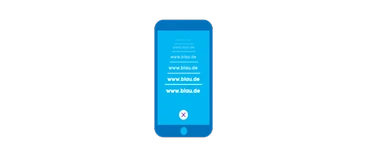
Das Löschen von Verläufen am Handy schützt Daten, reduziert Speicherverbrauch und bietet weitere Vorteile. Erfahre, worauf es im Browser und bei Apps ankommt.

Wir zeigen dir, wie du deine Kinder am Smartphone schützt. Mit unserem Ratgeber richtest du die iPhone-Kindersicherung ein.
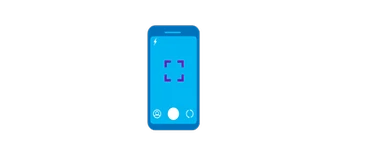
Möchtest du die praktische Google Lens-App auch auf dem iPhone nutzen? Hier findest du die Erklärung zur Installation und den Unterschieden.